Pregunta
Problema: Cómo solucionar 0x89231806: ¿La configuración de su red está bloqueando el chat del grupo?
Hola. Cada vez que intento chatear en mi aplicación Xbox, recibo el siguiente error: Tu configuración de red está bloqueando el chat del grupo [0x89231806]. Esto es muy molesto; en primer lugar, me impide usar la función de chat. Por favor, ¿alguien puede ayudarme a solucionar esto? Gracias por adelantado.
Respuesta resuelta
El error 0x89231806 ocurre cuando los usuarios intentan unirse al chat del grupo a través de la aplicación Xbox en Windows 10. El chat de grupo es una característica muy útil durante la reproducción, ya que brinda posibilidades de comunicación con los compañeros de equipo, lo que proporciona una ventaja dentro del partido. Sin él, los jugadores se ven obligados a jugar sin tener una conversación, lo que obviamente es extremadamente desventajoso.
Aplicación Xbox[1] en Windows 10 es una plataforma dedicada a todo lo relacionado con los juegos, permite a los usuarios agregar amigos, cambiar la configuración del juego, iniciar, transmitir o grabar juegos, comunicarse con otros y mucho más. Aquellos que juegan juegos de Microsoft están acostumbrados a usar esta aplicación, por lo que cuando las cosas salen mal, puede ser una experiencia extremadamente frustrante.
La configuración de su red está bloqueando el chat del grupo. El error 0x89231806 es solo uno de los varios problemas que los usuarios encuentran con esta aplicación mientras la usan. Por ejemplo, los jugadores dijeron que no pude escuchar a nadie en el chat del grupo o enfrentó otros errores como 0x80073d13.
Recibir 0x89231806 hace que el chat de la fiesta de Xbox no funcione por completo. Según el mensaje "La configuración de su red está bloqueando el chat del grupo", parece que el problema radica en la red utilizada para conectar el chat del grupo. Sin embargo, muchos usuarios informaron que no tenían problemas para usar Internet para todo lo demás, incluidos los juegos en línea.
Entonces, ¿cómo se corrige que la configuración de su red esté bloqueando el error del chat del grupo? La respuesta a esta pregunta no es tan sencilla, ya que podría haber varias razones para que el error aparezca en primer lugar. Por ejemplo, aquellos que usan el adaptador Teredo o que no están ejecutando los servicios IPv6 pueden enfrentar este problema.
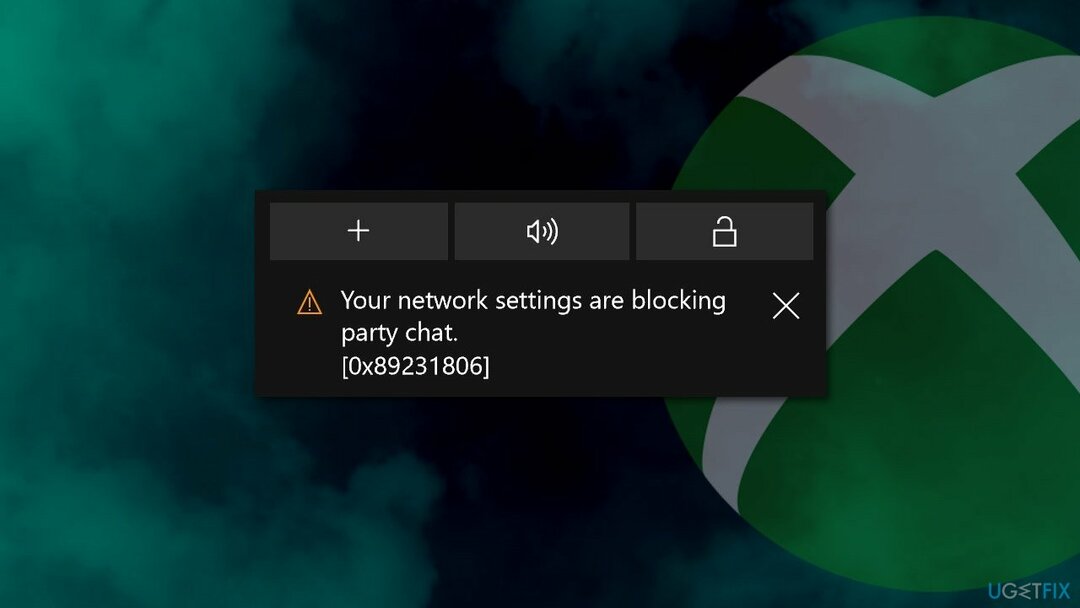
El problema ha estado presente durante bastantes años, o más bien, tan pronto como se introdujo la aplicación Xbox en Windows 10. En este artículo, exploraremos métodos que lo ayudarían a corregir el error 0x89231806 y los problemas de chat de grupo que no funcionan.
Antes de comenzar, nos gustaría sugerirle que ejecute un escaneo con ReimagenLavadora Mac X9. En caso de que el problema radique en la corrupción de archivos del sistema, DLL faltantes o registro de Windows roto[2] archivos, lo ayudará a resolver el error automáticamente en solo unos minutos. Además, esta herramienta también puede eliminar malware, corregir BSOD,[3] proteja su privacidad limpiando sus navegadores web de cookies / otros datos web y limpie el sistema de basura.
Arreglar 1. Restablece tu conexión a internet
Para reparar el sistema dañado, debe adquirir la versión con licencia de Reimagen Reimagen.
Dado que una de las principales razones por las que se produce el error es una conexión de red, restablecerla podría proporcionarle una solución a este problema. Para eso, debe iniciar el símbolo del sistema como administrador:
- Escribir cmd en la búsqueda de Windows.
- Haga clic derecho en Símbolo del sistema resultado y seleccione Ejecutar como administrador.
- Una vez que se abre la nueva ventana, escriba los siguientes comandos, presionando Ingresar después de cada:
ipconfig / flushdns
ipconfig / registerdns
ipconfig / release
ipconfig / renovar
reinicio de netsh winsock -
Reiniciar su computadora y vea si el problema persiste.
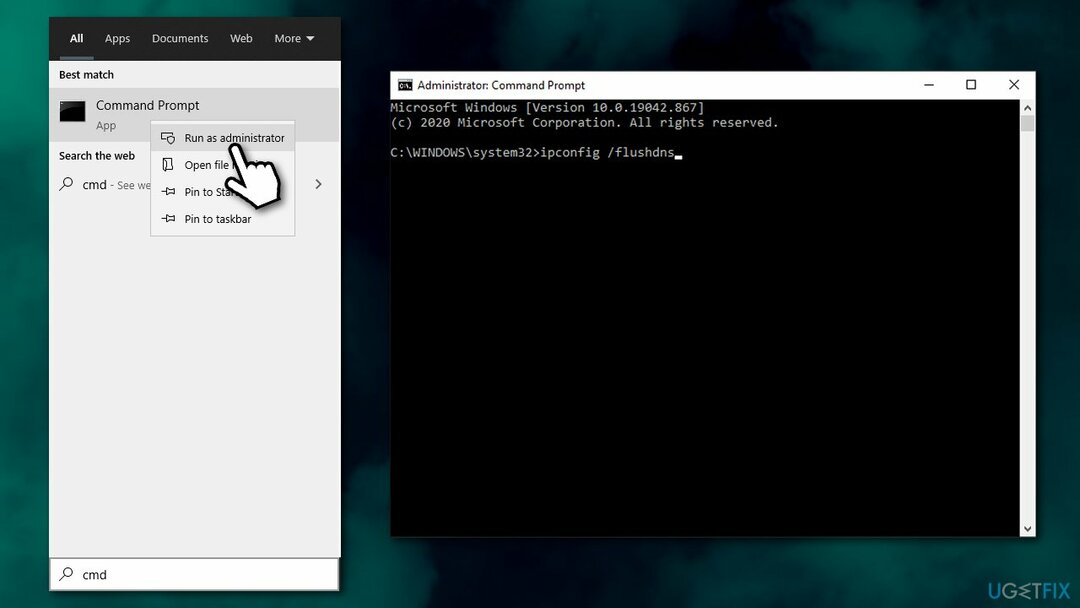
Arreglar 2. Reinicie el servicio IP Helper
Para reparar el sistema dañado, debe adquirir la versión con licencia de Reimagen Reimagen.
Microsoft está utilizando un servidor IPv6 para admitir la comunicación a través de Xbox. Por lo tanto, si algo sale mal con el servicio que lo admite, es posible que los usuarios no utilicen el chat de grupo. Reiniciar este servicio podría resolver el problema:
- Escribir Servicios en Windows busca y presiona Ingresar.
- Desplácese hacia abajo y busque el Servicio IP Helper.
- Haga clic derecho y seleccione Reiniciar.
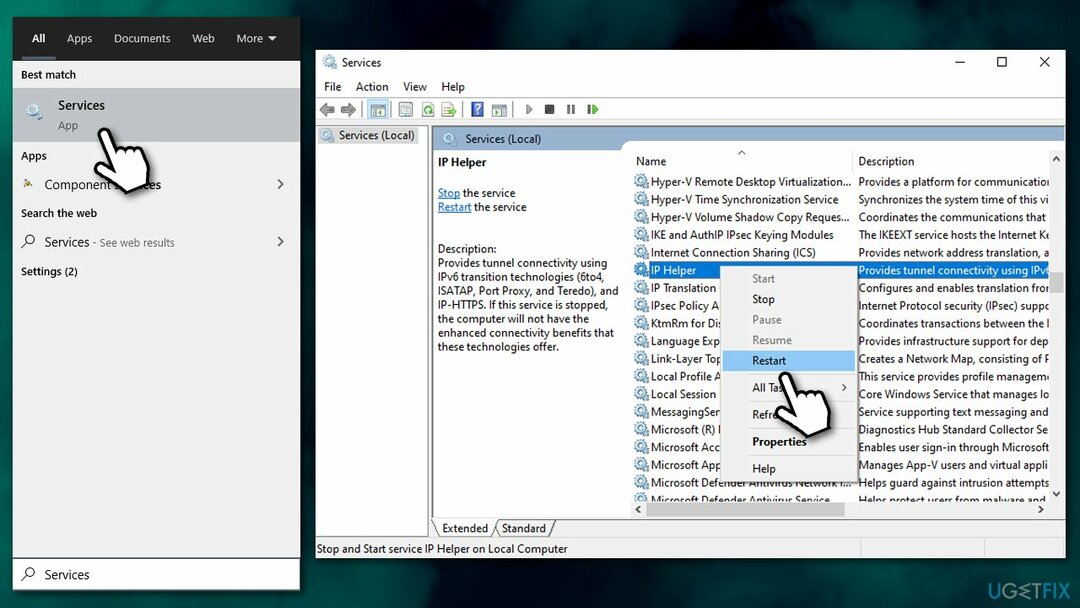
- Ahora, haz doble clic IP ayudante.
- Bajo Tipo de inicio, asegúrese de que esté configurado en Automático.
- imprenta Solicitar y OK.
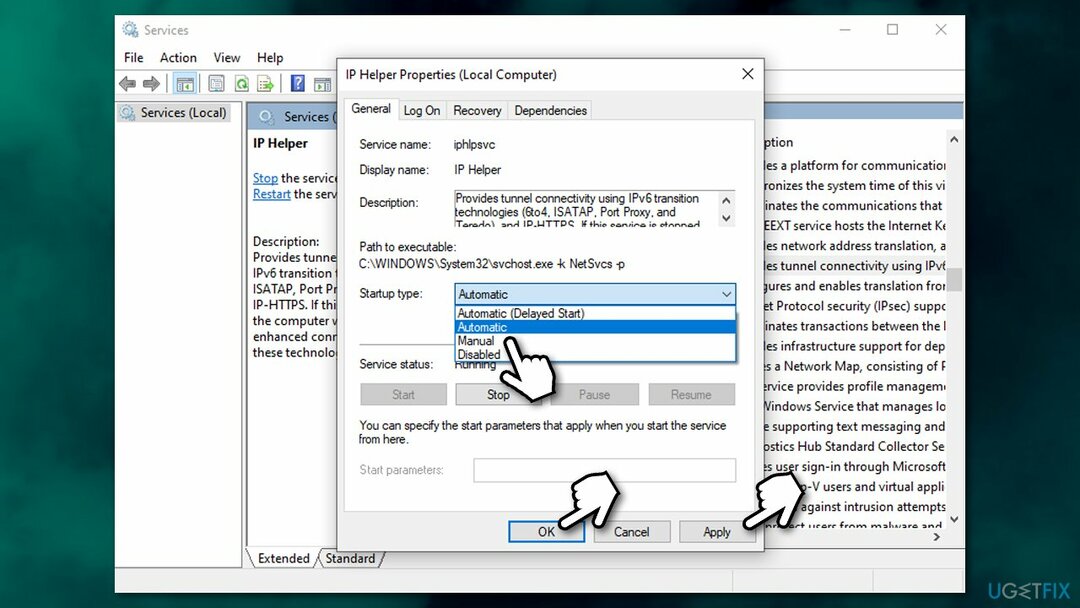
Arreglar 3. Compruebe su cortafuegos y VPN
Para reparar el sistema dañado, debe adquirir la versión con licencia de Reimagen Reimagen.
En primer lugar, debe asegurarse de que Windows Firewall esté habilitado y en ejecución, ya que podría estar causando el problema. De forma predeterminada, todas las aplicaciones relacionadas con Xbox deben estar permitidas a través del Firewall de Windows Defender a menos que algunas configuraciones se cambien manualmente.
Otra razón por la que aparece el error Su configuración de red está bloqueando el chat de la parte es un firewall de terceros, ya que podría estar bloqueando la conexión a los servidores de Microsoft. Para verificar si ese es el caso, desactive (o desinstale) su Firewall de manera moderada y verifique si eso ayuda. Si es así, cambie a una aplicación de Firewall diferente o agregue conexiones Xbox a la lista de excepciones.
Finalmente, algunos proveedores de VPN podrían estar interfiriendo con una conexión de red adecuada (los usuarios informaron que deshabilitar Hamachi les funcionó). Si está buscando una VPN confiable que no lo rastree y no interfiera con otros programas comunes, le recomendamos que utilice Acceso privado a Internet.
Arreglar 4. Ajustar la configuración de la cuenta de Xbox
Para reparar el sistema dañado, debe adquirir la versión con licencia de Reimagen Reimagen.
- Visita el sitio web oficial de Xbox y acceso con tu cuenta.
- Haga clic en su gamertag y seleccione Mas opciones (Tres puntos horizontales).
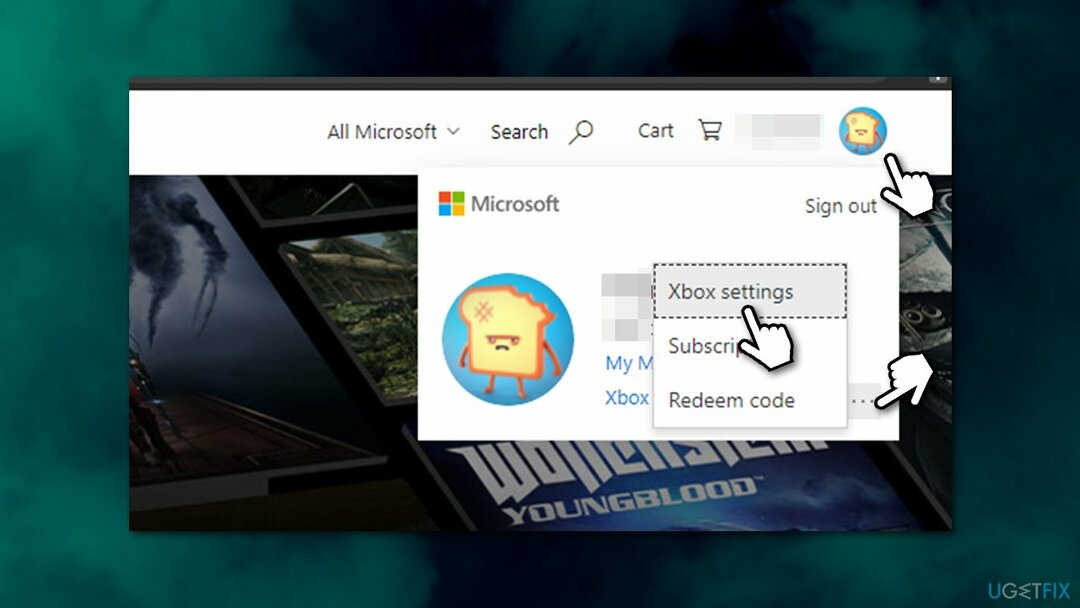
- En la sección de configuración de Xbox, elija Privacidad y seguridad en línea.
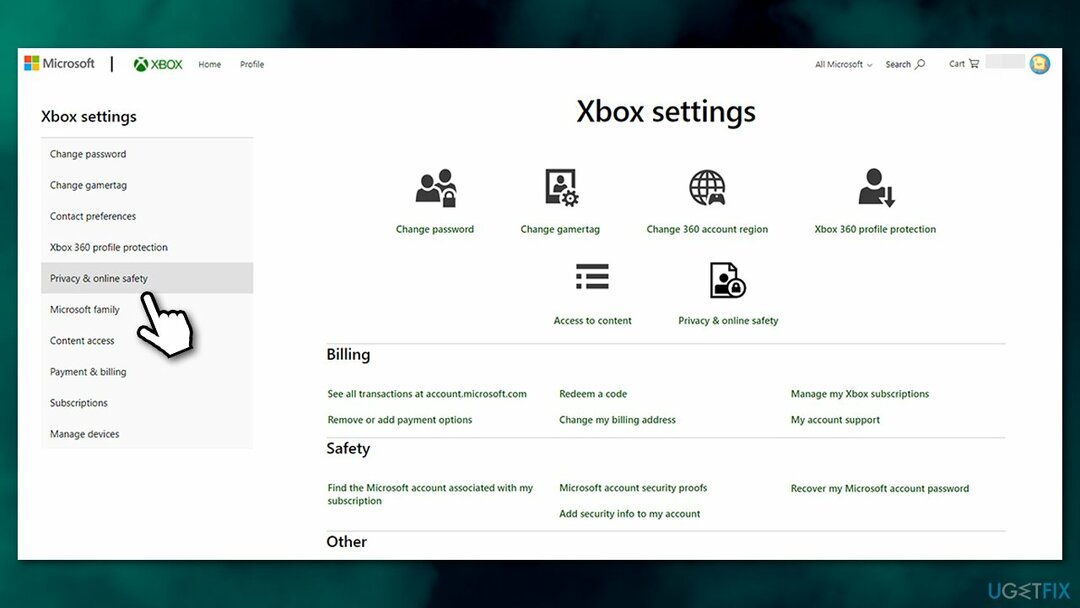
- En el lado derecho, asegúrese de que la configuración adecuada (establecida para Permitir o Amigosen lugar de Bloquear) están configurados en:
Puede comunicarse fuera de Xbox Live con voz y texto
Otros pueden comunicarse con voz, texto o invitaciones.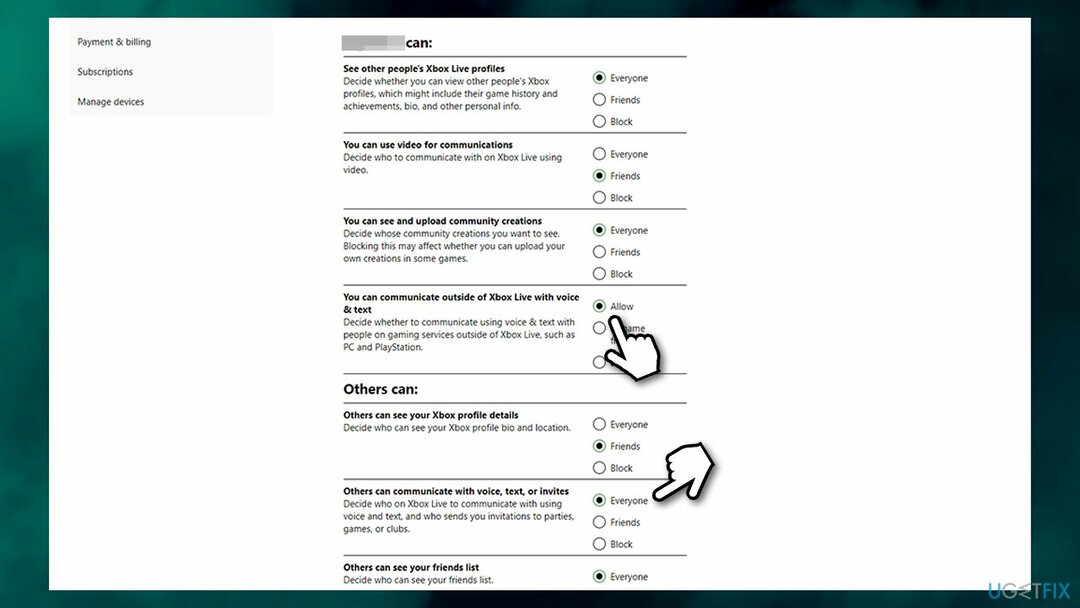
Nota: si está configurando los ajustes para la cuenta de su hijo, no olvide seleccionar la cuenta adecuada
Arreglar 5. Habilitar el controlador de la interfaz de túnel Teredo
Para reparar el sistema dañado, debe adquirir la versión con licencia de Reimagen Reimagen.
- Haga clic derecho en Comienzo y escoge Administrador de dispositivos
- En la parte superior de la ventana, seleccione Ver> Mostrar dispositivos ocultos
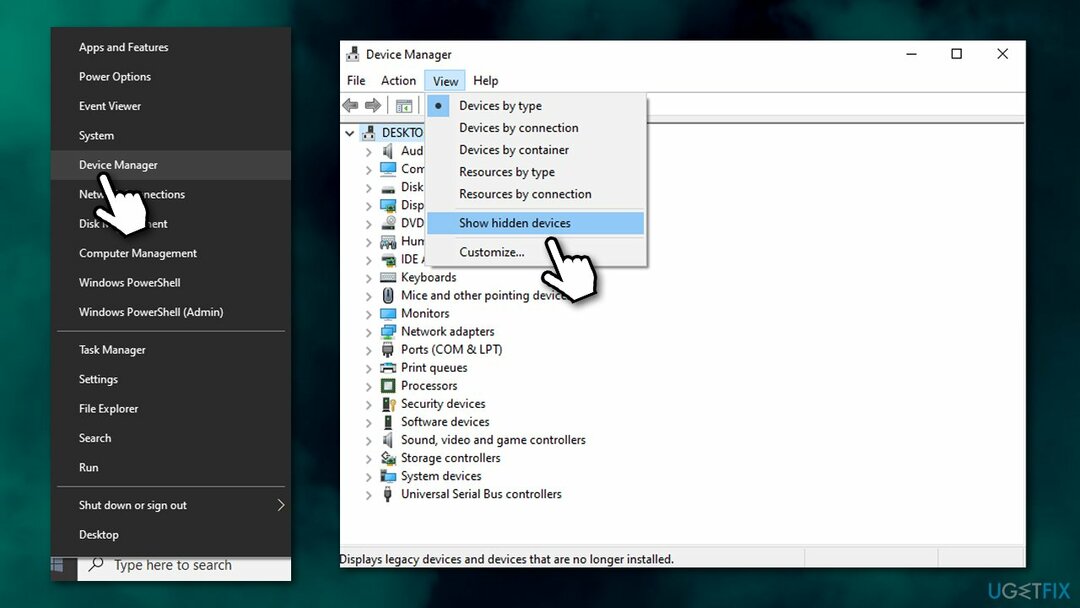
- Expandir Adaptadores de red sección.
- Haga clic derecho en Adaptador de túnel Microsoft Teredo y seleccione Permitir.
¿Cómo solucionar el error 0x89231806 de la configuración de red que bloquea el chat de grupo en Xbox One?
Para reparar el sistema dañado, debe adquirir la versión con licencia de Reimagen Reimagen.
Si tiene el mismo problema en la consola Xbox One, debe probar la siguiente solución:
- En tu Xbox, presiona el Botón de Xbox para abrir el menú.
- Ir Perfil y sistema y seleccione Ajustes.
- Ir General> Configuración de red.
- Localizar el Estado actual de la red sección
- Toma, asegúrate de que Tipo de NAT se establece en Abierto.
Repara tus errores automáticamente
El equipo de ugetfix.com está tratando de hacer todo lo posible para ayudar a los usuarios a encontrar las mejores soluciones para eliminar sus errores. Si no quiere luchar con las técnicas de reparación manual, utilice el software automático. Todos los productos recomendados han sido probados y aprobados por nuestros profesionales. Las herramientas que puede utilizar para corregir su error se enumeran a continuación:
Oferta
¡hazlo ahora!
Descarga FixFelicidad
Garantía
¡hazlo ahora!
Descarga FixFelicidad
Garantía
Si no corrigió su error con Reimage, comuníquese con nuestro equipo de soporte para obtener ayuda. Por favor, háganos saber todos los detalles que crea que deberíamos saber sobre su problema.
Este proceso de reparación patentado utiliza una base de datos de 25 millones de componentes que pueden reemplazar cualquier archivo dañado o faltante en la computadora del usuario.
Para reparar el sistema dañado, debe adquirir la versión con licencia de Reimagen herramienta de eliminación de malware.

Acceso privado a Internet es una VPN que puede evitar que su proveedor de servicios de Internet, Gobiernoy a terceros para que no rastreen su sitio en línea y le permitan permanecer completamente anónimo. El software proporciona servidores dedicados para la descarga de torrents y la transmisión, lo que garantiza un rendimiento óptimo y no lo ralentiza. También puede evitar las restricciones geográficas y ver servicios como Netflix, BBC, Disney + y otros servicios de transmisión populares sin limitaciones, independientemente de dónde se encuentre.
Los ataques de malware, en particular el ransomware, son, con mucho, el mayor peligro para sus archivos de imágenes, videos, trabajo o escuela. Dado que los ciberdelincuentes utilizan un algoritmo de cifrado robusto para bloquear datos, ya no se puede utilizar hasta que se pague un rescate en bitcoin. En lugar de pagar a los piratas informáticos, primero debe intentar utilizar alternativas recuperación métodos que podrían ayudarlo a recuperar al menos una parte de los datos perdidos. De lo contrario, también podría perder su dinero, junto con los archivos. Una de las mejores herramientas que podría restaurar al menos algunos de los archivos cifrados: Recuperación de datos Pro.